![光影魔术手下载--2020年新版免费下载[图片处理软件]](../d/file/softxiazai/2019-12-27/small7552636aef299893883b8e2136372aab1577426064.jpg)
软件大小:19MB软件语言:简体中文授权方式:免费软件
更新时间:2019-12-27运行环境:Win10
推荐下载 软件大小 版本说明 下载地址
光影魔术手下载--2020年新版免费下载[图片处理软件]。光影魔术手官方版是一款经典的照片美化软件,简单易用,给您最好的图片处理体验。光影魔术手专门针对家庭数码相机拍照中的各种缺陷问题和照片常用美化方法所设计。光影魔术手官方版独有多种人像美容、照片装饰功能,拥有近五十种一键特效,无论是照片美容还是修整色调,都能很快实现。并且光影魔术手还给用户提供了图像裁剪、调整尺寸、旋转、调整参数以及图片编辑行装多种功能,拥有丰富的边框、样式和模板供您任意选择,一键便可以把照片变得美美的。
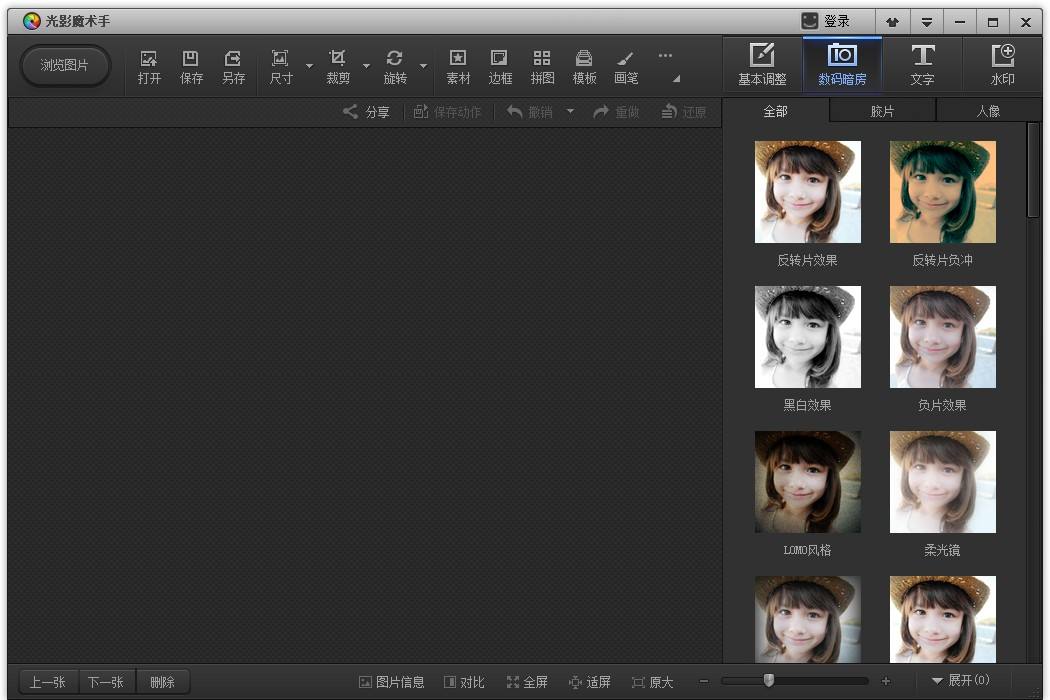
光影魔术手功能介绍
强大的调图参数
拥有自动曝光、数码补光、白平衡、亮度对比度、饱和度、色阶、曲线、色彩平衡等一系列非常丰富的调图参数。UI界面进行全新设计,拥有更好的视觉享受,且操作更流畅,更简单易上手。无需PS,您也能调出完美的光影色彩。
丰富的数码暗房特效
拥有多种丰富的数码暗房特效,如Lomo风格、背景虚化、局部上色、褪色旧相、黑白效果、冷调泛黄等,让您轻松制作出彩的照片风格,特别是反转片效果,光影魔术手最重要的功能之一,可得到专业的胶片效果。
海量精美边框素材
各种精美的边框,轻松制作个性化相册。除了软件精选自带的边框,更可在线即刻下载论坛光影迷们自己制作的优秀边框。
随心所欲的拼图
拥有自由拼图、模板拼图和图片拼接三大模块,为您提供多种拼图模板和照片边框选择。独立的拼图大窗口,将各种美好瞬间集合,与家人和朋友分享。
便捷的文字和水印功能
文字水印可随意拖动操作。横排、竖排、发光、描边、阴影、背景等各种效果,让文字加在图像上更加出彩,更可保存为文字模板供下次使用。
图片批量处理功能
充分利用cpu的多核,快速批量处理海量图片。您可以批量调整尺寸、加文字、水印、边框等以及各种特效。
光影魔术手软件特色
简单、易用,最简单的操作界面,最专业的处理效果
丰富的相框功能,每个人都可以制作专属相册
多种处理效果任意选,艺术照、专业胶片效果应有尽有
完全免费使用
光影魔术手2020使用方法:
1、怎样用光影魔术手批量处理图片?
·在左边有三个点的图标,点击它,在下拉菜单里选择批处理。
·添加需要处理的图片了。可以一张张添加,也可以选择一个文件夹,这样是添加这个文件夹里所有的图片
·添加完成后,如果有不需要的图片可以选定那张图片,点下面的删除就可以了。
·选择需要批量处理的项目(我以图片大小为例)可以选择多项,设定参数后(我以设定650*400为例),点击下一步
·选择输出路径、输出文件名、输出格式等,这里如果你是要替换掉原来的文件图片,选择原文件路径、原文件名、直接覆盖即可,设置完后点击开始批处理。
·十来张图片几秒钟就完成批处理了。
2、如何使用光影魔术手进行抠图?
·用光影魔术手打开一张图片,在上边的功能栏中点击“抠图”。
·在下拉框中选择“自动抠图”,当然也可以选择“手动抠图”,不过,手动抠图不容易操作,要比较有耐心才行。但自动抠图也有重大缺陷,就是背景如果与所想要抠取的物体的色差不大时,抠图时很难操控。
·进入“自动抠图”的界面,在上面我们可以通过放大缩小来调整图片的尺寸,在右边有“选中笔”与“删除笔”两种画笔可供选择。
·这里选择“选中笔”,然后将画笔移动背景中画上一笔即可,如果背景不能全部涵盖进去的话,再继续涂画没有涵盖的区域即可。其实,如果所要抠取的是一个色彩比较单一的物体的话,直接在该物体上涂画即可。
·因为上面用选中笔涂画背景,所以在保留区域应该勾选“非选中区域”。
·点击“替换背景”,在右边有各种颜色可供选择,也可以调取电脑存有的图片作为背景。
·选择白色,你会发现光影魔术手本身抠图存有的缺陷,致使边缘非常粗糙。
·这个问题其实也并不大,可以通过“边缘羽化”功能使图片变得好看。
·不过,如果选择其它颜色作为背景的话,边缘问题也就不会这么凸显了。
·此外,可以提高“前景透明度”来使图片与背景更加溶合。